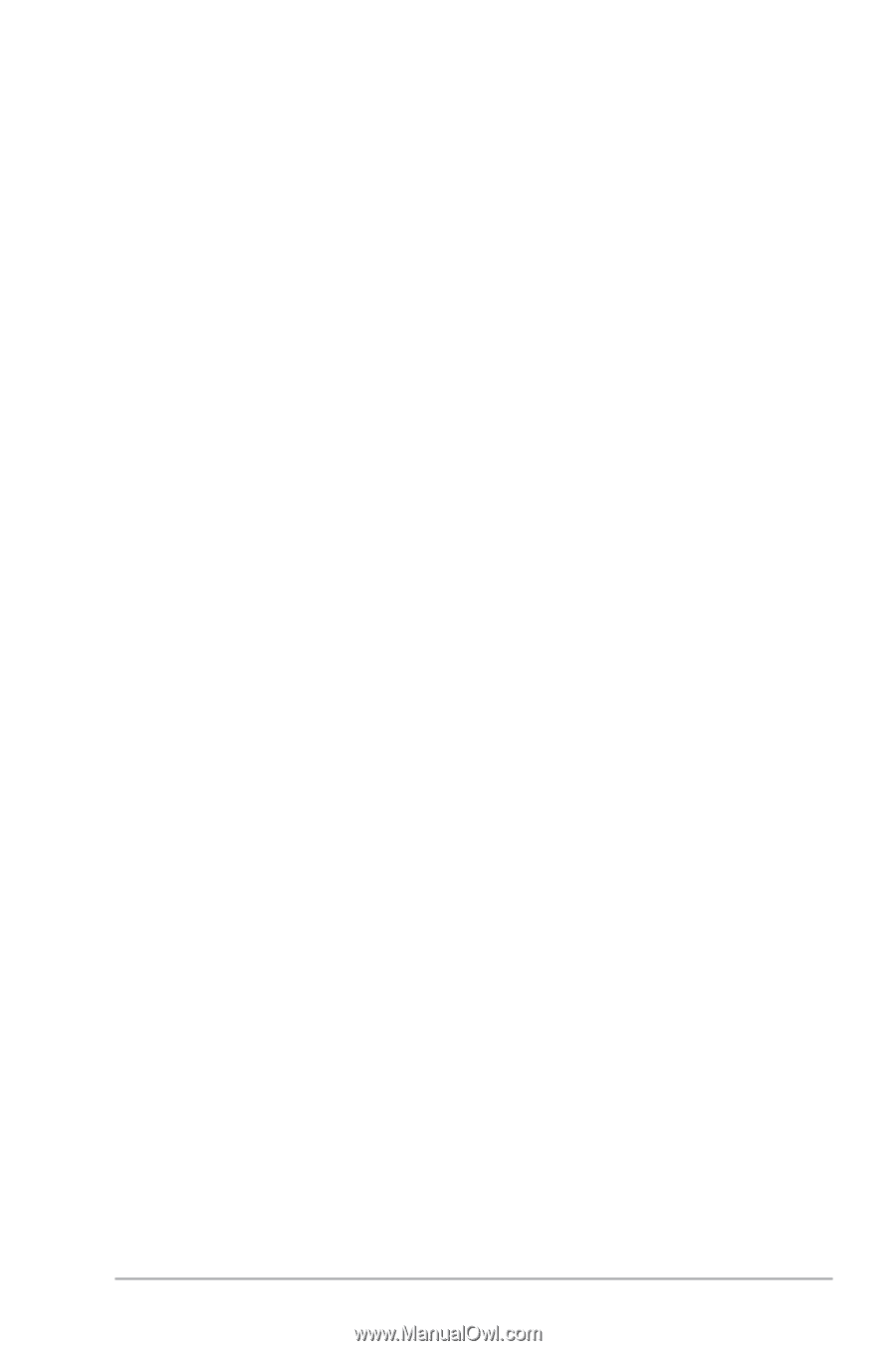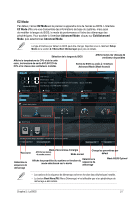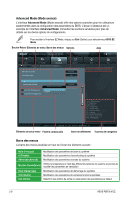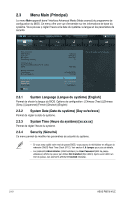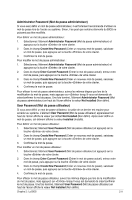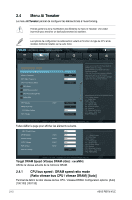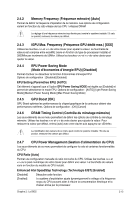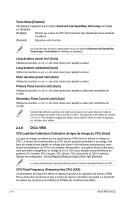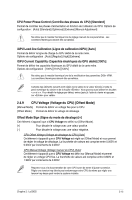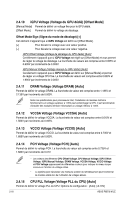Asus P8B75-M LE P8B75-M LE user's manual - Page 53
Administrator Password Mot de passe administrateur, User Password Mot de passe utilisateur
 |
View all Asus P8B75-M LE manuals
Add to My Manuals
Save this manual to your list of manuals |
Page 53 highlights
Administrator Password (Mot de passe administrateur) Si vous avez défini un mot de passe administrateur, il est fortement recommandé d'utiliser ce mot de passe lors de l'accès au système. Sinon, il se peut que certains éléments du BIOS ne puissent pas être modifiés. Pour définir un mot de passe administrateur : 1. Sélectionnez l'élément Administrator Password (Mot de passe administrateur) et appuyez sur la touche de votre clavier. 2. Dans le champ Create New Password (Créer un nouveau mot de passe), saisissez un mot de passe, puis appuyez sur la touche de votre clavier. 3. Confirmez le mot de passe. Pour modifier le mot de passe administrateur : 1. Sélectionnez l'élément Administrator Password (Mot de passe administrateur) et appuyez sur la touche de votre clavier. 2. Dans le champ Enter Current Password (Entrer le mot de passe actuel), entrez votre mot de passe, puis appuyez sur la touche de votre clavier. 3. Dans le champ Create New Password (Créer un nouveau mot de passe), saisissez un mot de passe, puis appuyez sur la touche de votre clavier. 4. Confirmez le mot de passe. Pour effacer le mot de passe administrateur, suivez les mêmes étapes que lors de la modification du mot de passe, mais appuyez sur lorsqu'il vous est demandé de créer/confirmer le mot de passe. Une fois terminé, l'élément Administrator Password (Mot de passe administrateur) en haut de l'écran affiche la valeur Not Installed (Non défini). User Password (Mot de passe utilisateur) Si vous avez défini un mot de passe utilisateur, la saisie de ce dernier est requise pour accéder au système. L'élément User Password (Mot de passe utilisateur) apparaissant en haut de l'écran affiche la valeur par défaut Not Installed (Non défini). Après avoir défini un mot de passe, cet élément affiche la valeur Installed (Installé). Pour définir un mot de passe utilisateur : 1. Sélectionnez l'élément User Password (Mot de passe utilisateur) et appuyez sur la touche de votre clavier. 2. Dans le champ Create New Password (Créer un nouveau mot de passe), saisissez un mot de passe, puis appuyez sur la touche de votre clavier. 3. Confirmez le mot de passe. Pour modifier un mot de passe utilisateur : 1. Sélectionnez l'élément User Password (Mot de passe utilisateur) et appuyez sur la touche de votre clavier. 2. Dans le champ Enter Current Password (Entrer le mot de passe actuel), entrez votre mot de passe, puis appuyez sur la touche de votre clavier. 3. Dans le champ Create New Password (Créer un nouveau mot de passe), saisissez un mot de passe, puis appuyez sur la touche de votre clavier. 4. Confirmez le mot de passe. Pour effacer le mot de passe utilisateur, suivez les mêmes étapes que lors de la modification du mot de passe, mais appuyez sur lorsqu'il vous est demandé de créer/confirmer le mot de passe. Une fois terminé, l'élément User Password (Mot de passe utilisateur) en haut de l'écran affiche la valeur Not Installed (Non défini). Chapitre 2 : Le BIOS 2-11